zabbix自定义SNMP监控项
实验名称
zabbix自定义SNMP监控项
实验原理
本实验通过SNMP监控项,使用snmpwalk与snmpget工具,获取监控项的oid进行监控。
实验环境
两台机器 一台,作为zabbix server,已经安装好Zabbix zabbox web管理员用为Admin(注意大写) 密码为360College
另一台为windows server,作为SNMP server,传输本机信息给服务器。 同时,作为Web浏览器,从web界面上管理zabbix
实验步骤
一、确认zabbix工作正常
登录zabbix后台
登录windows机器,访问zabbixweb,注意替换IP为实验场景中的IP
用户名Admin 密码360College
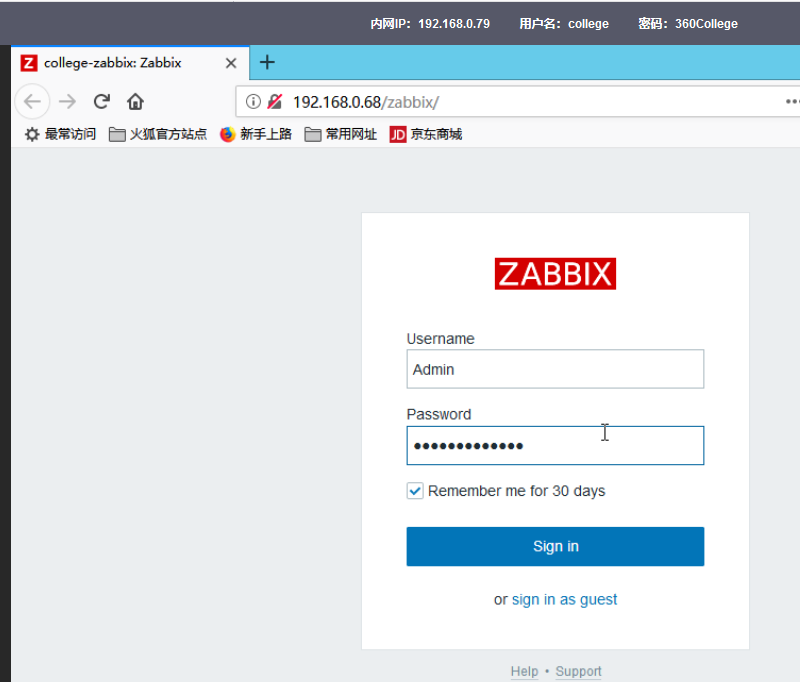
二、配置windows服务器SNMP
添加SNMP服务功能
打开服务器管理,添加SNMP功能
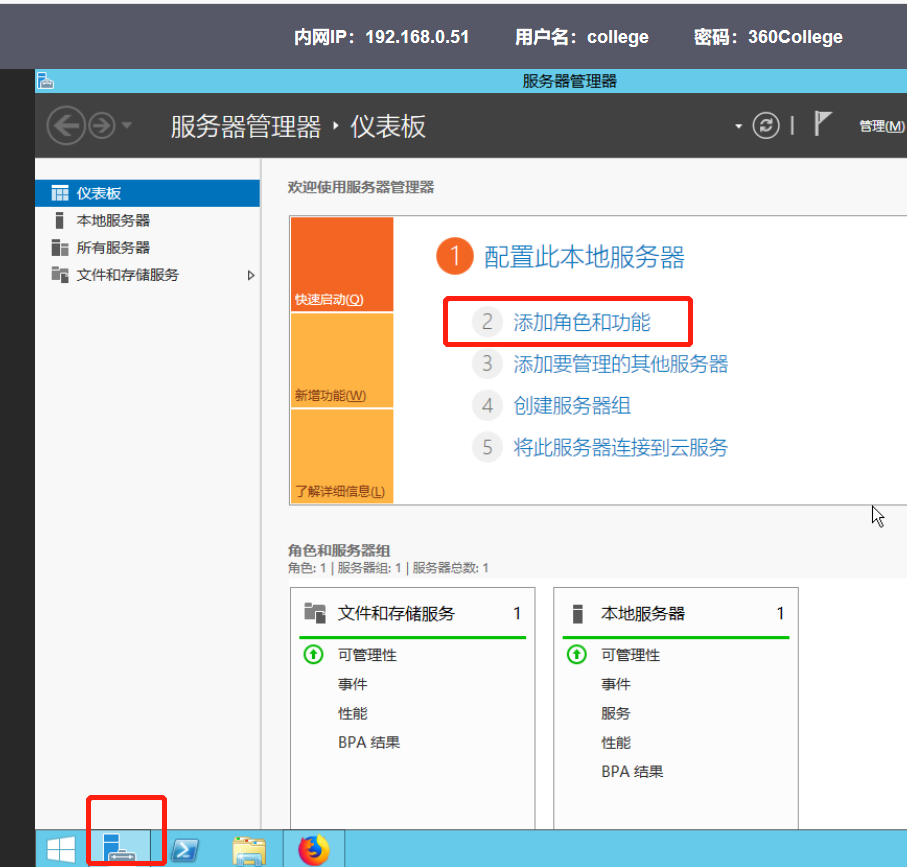
直接下一步,来到功能页面,选中SNMP服务
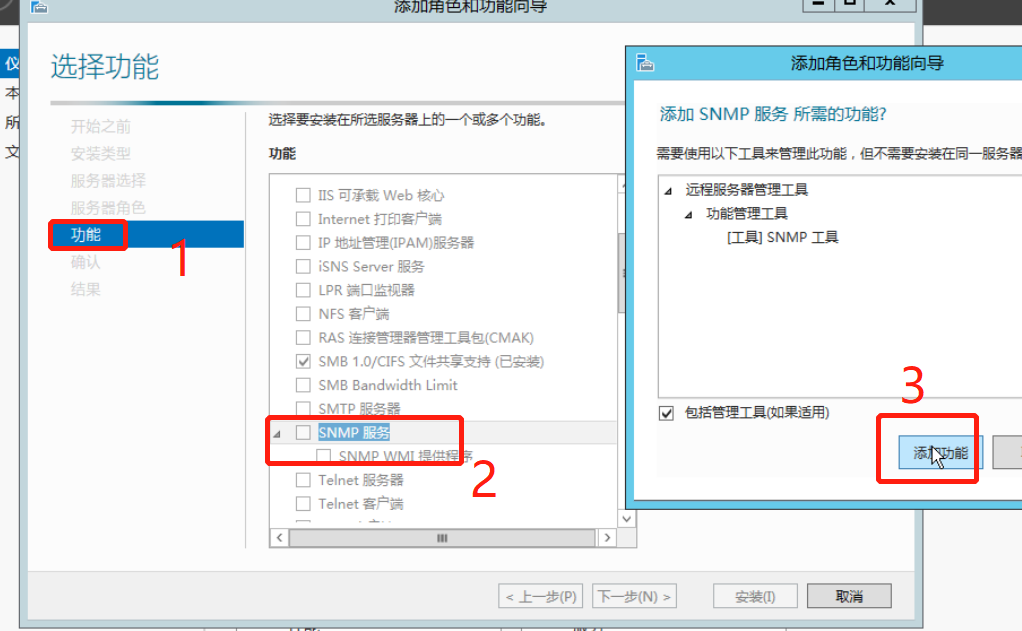
下一步,等待安装完成。
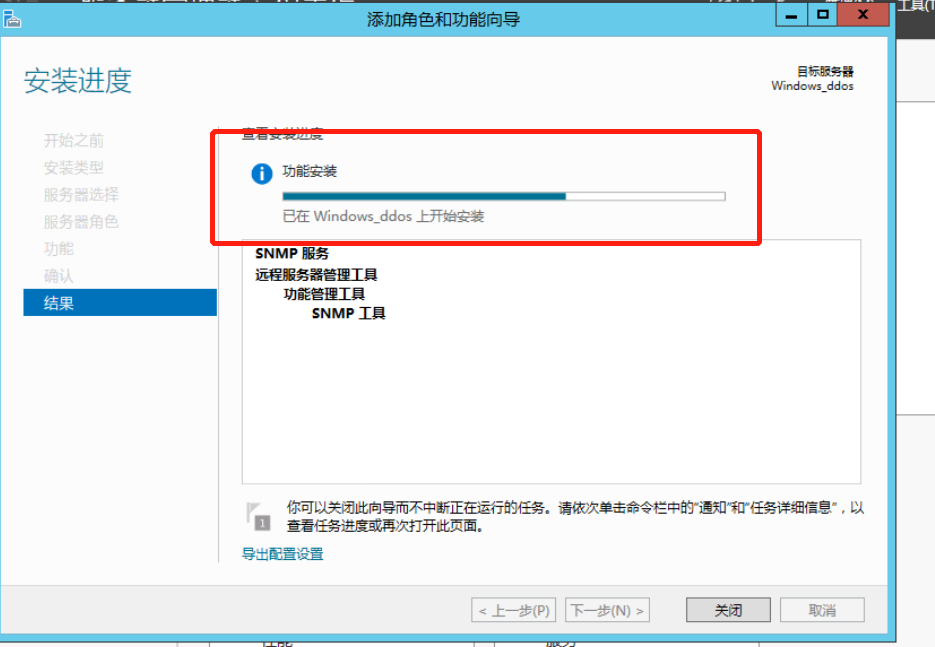
等进度完成后,关闭页面。
配置SNMP服务
右键,运行,输入services.msc打开服务
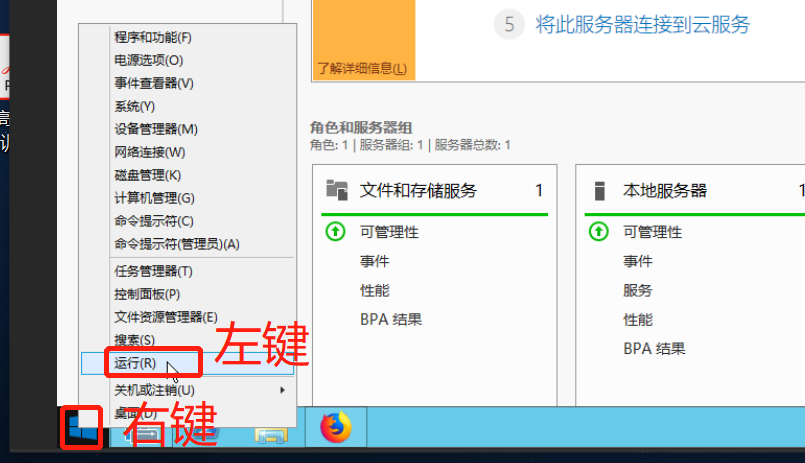
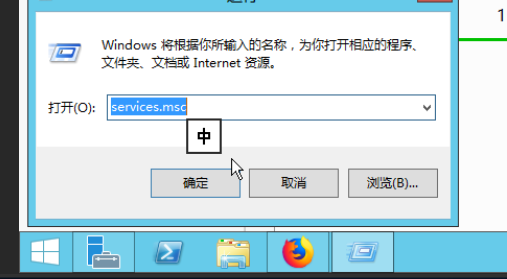
找到SNMP Services 双击
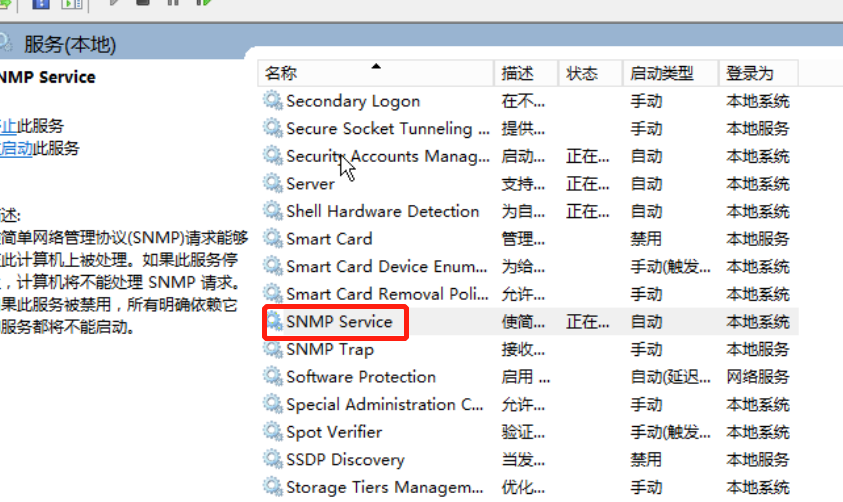
如图,配置团体字和允许连接的主机,这里192.168.0.68为zabbix服务器IP
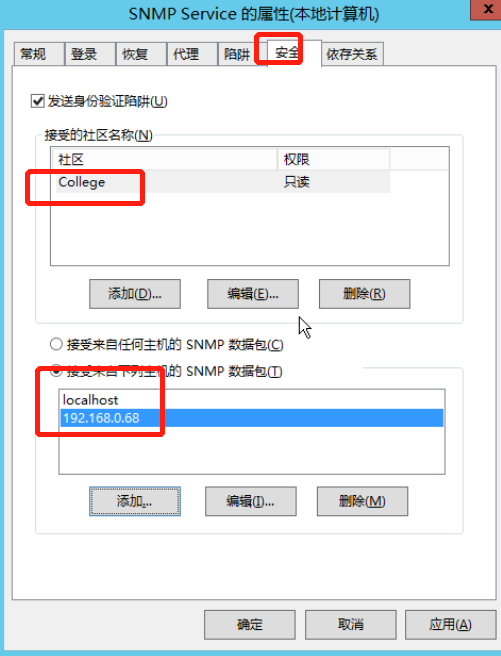
三、添加监控主机
添加监控主机
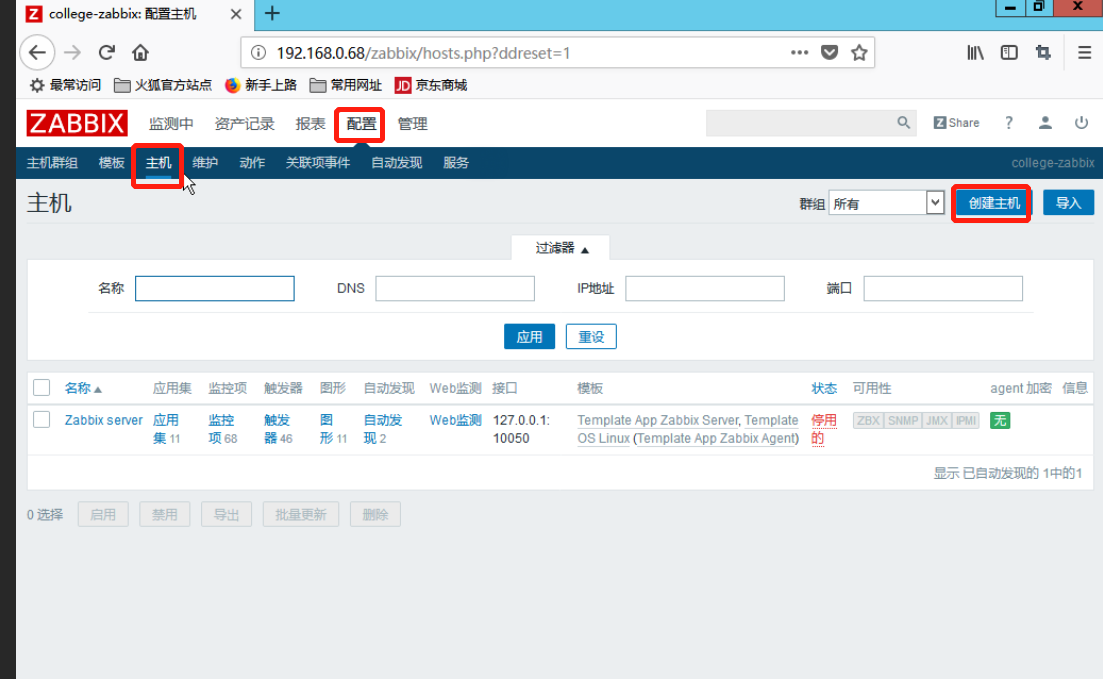
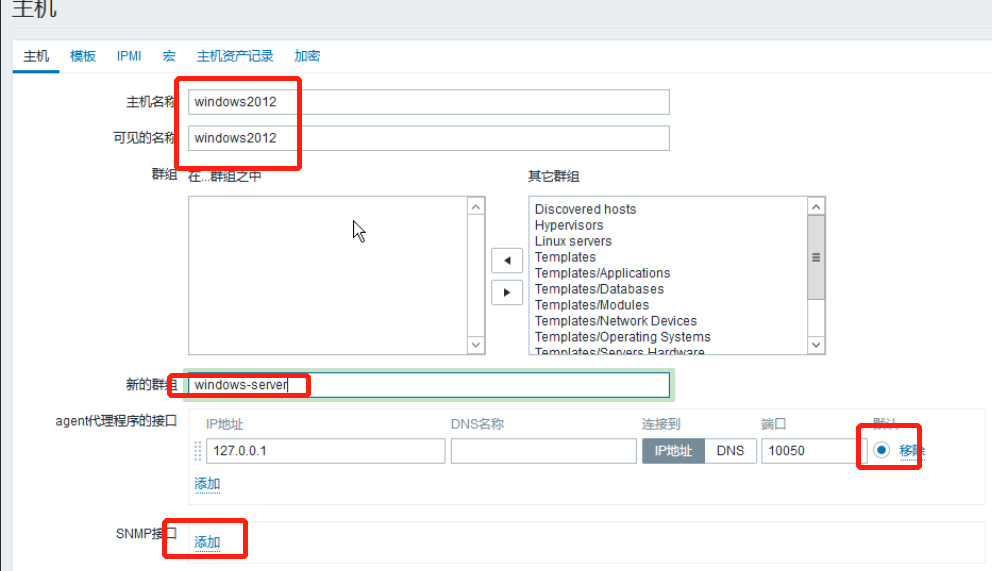
添加当前windows的IP地址。
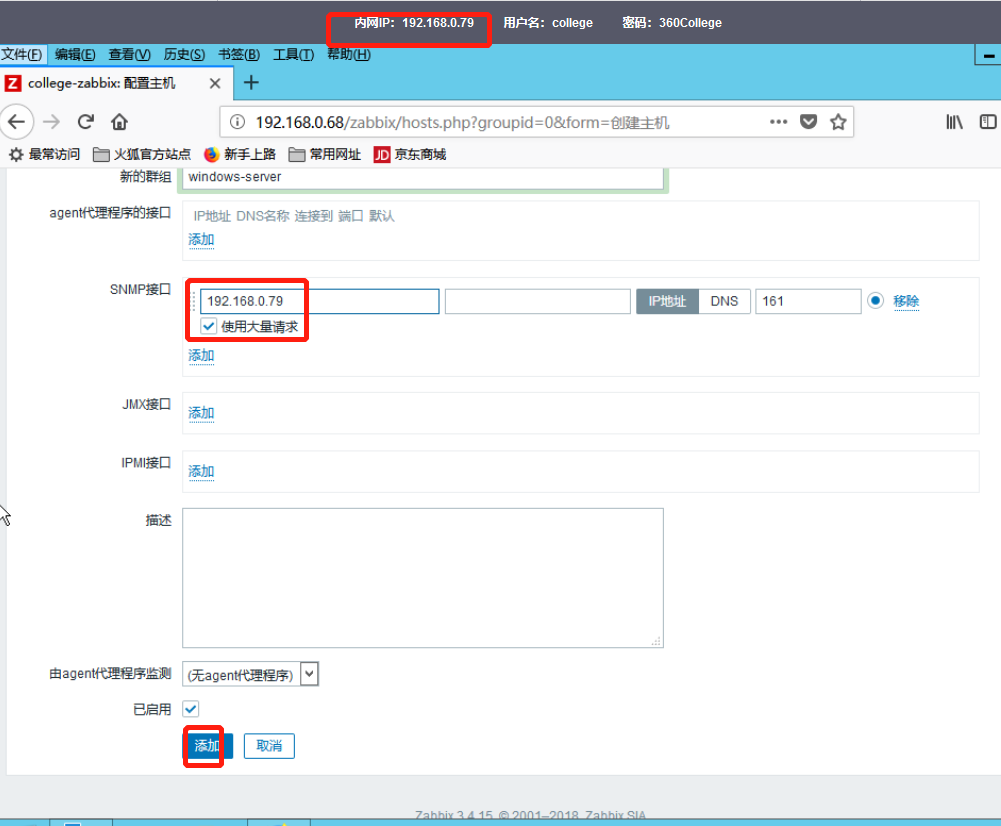
点提交。
编辑模板,搜索windows snmp v2的模板,一定要点添加。
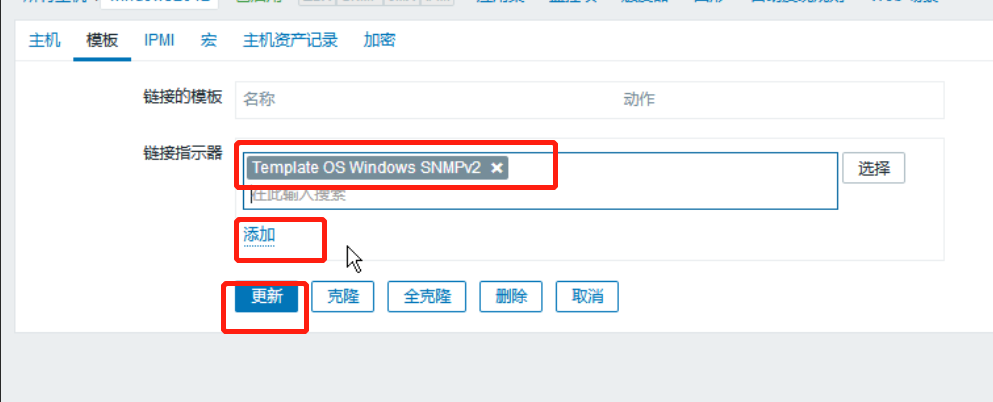
最后是这样
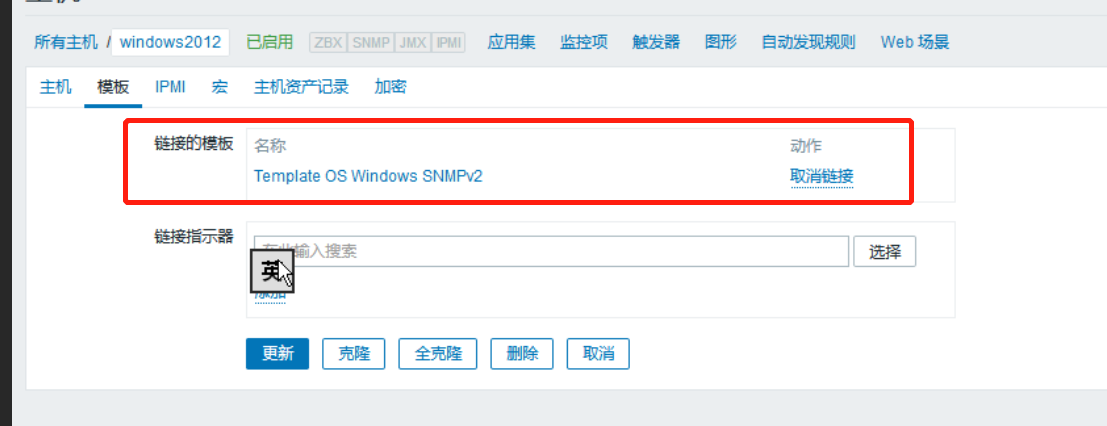
修改snmp团体字。与SNMP services中配置一致。这里是College
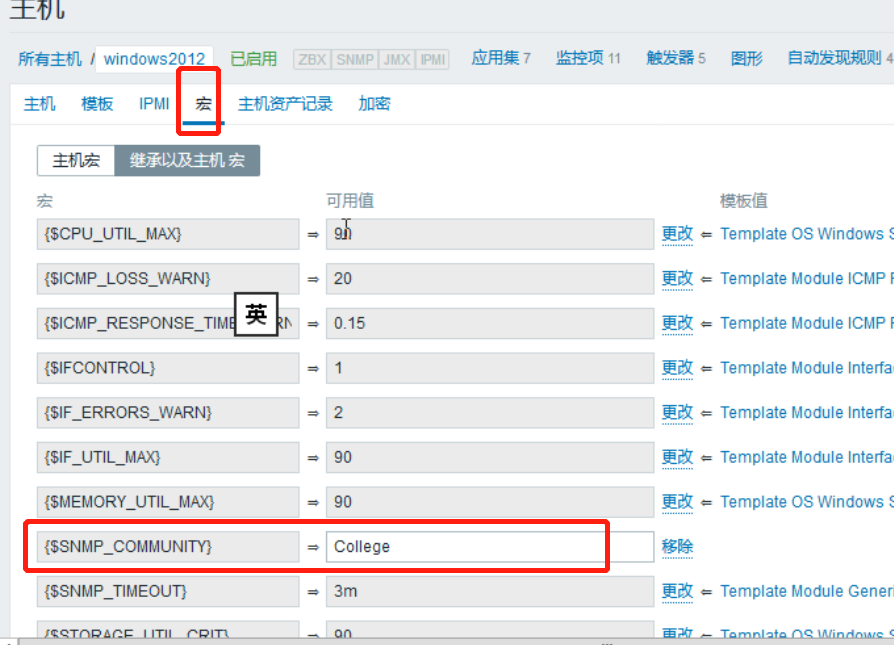
点击下面更新。
四、添加自定义监控项
新建监控项
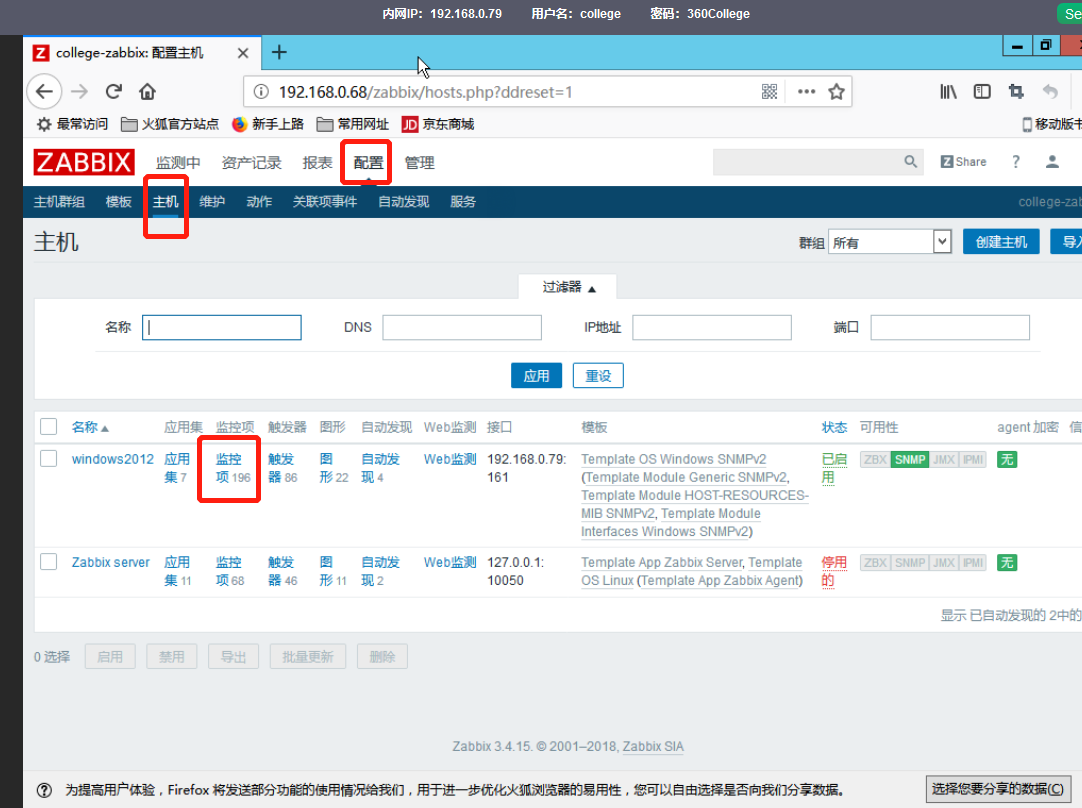
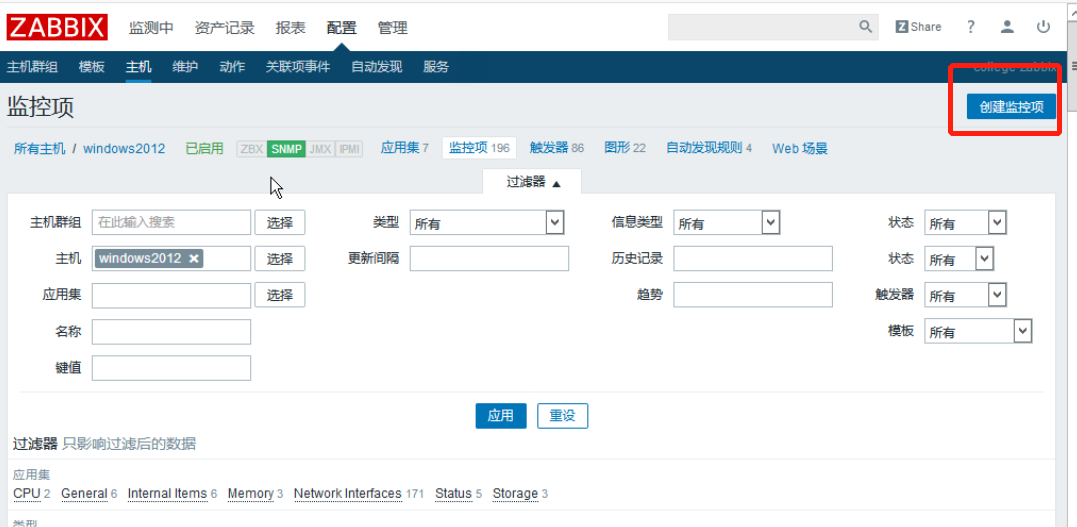 输入信息,重点是OID,此OID代表当前系统的用户数。 OID: .1.3.6.1.4.1.77.1.2.24.0
输入信息,重点是OID,此OID代表当前系统的用户数。 OID: .1.3.6.1.4.1.77.1.2.24.0 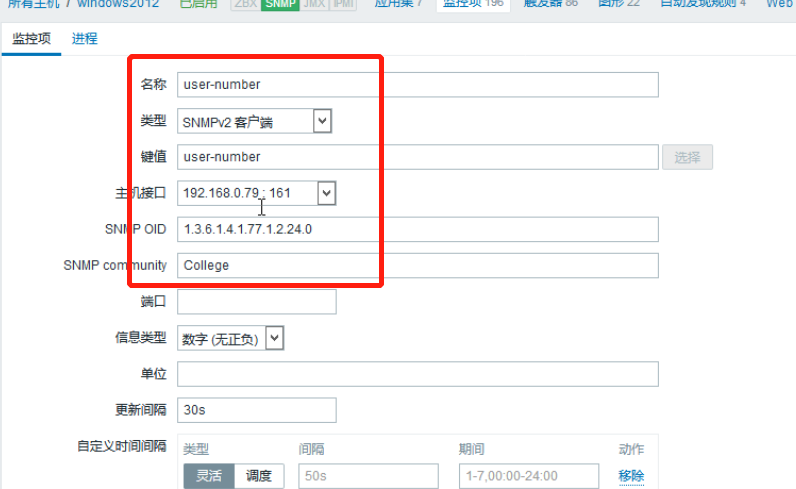
应用集随便选一个就行,这里选为status 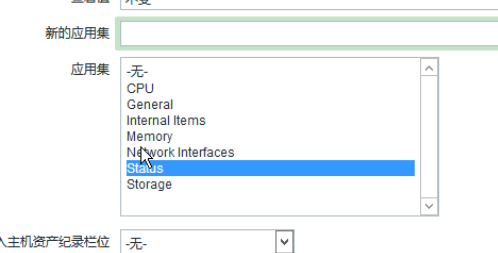
添加后,查看状态
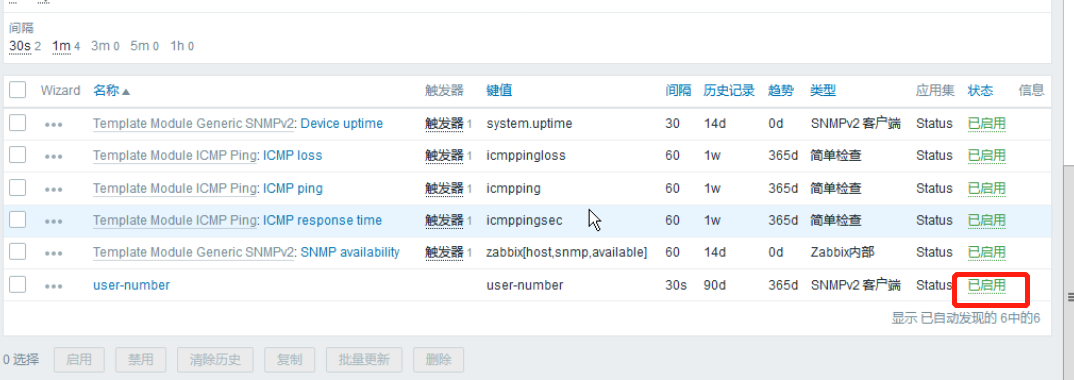
查看数据
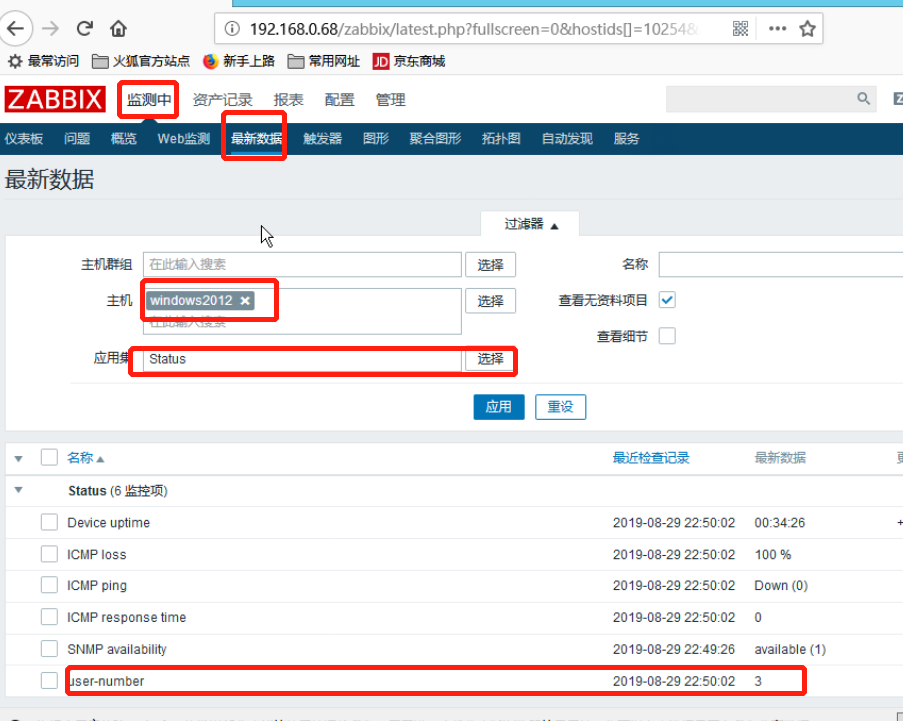
系统当前用户数为3
验证监控有效
查看当前用户
以管理员运行cmd
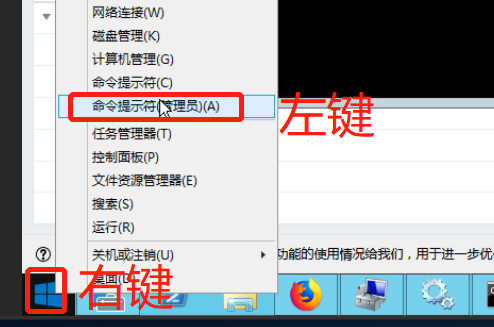
net user
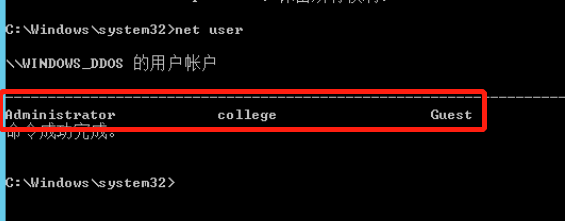
添加新用户
net user test 360College /add

net user
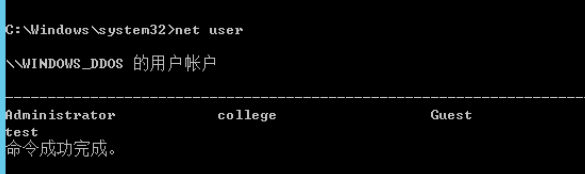
等待几分钟后,观察最新数据
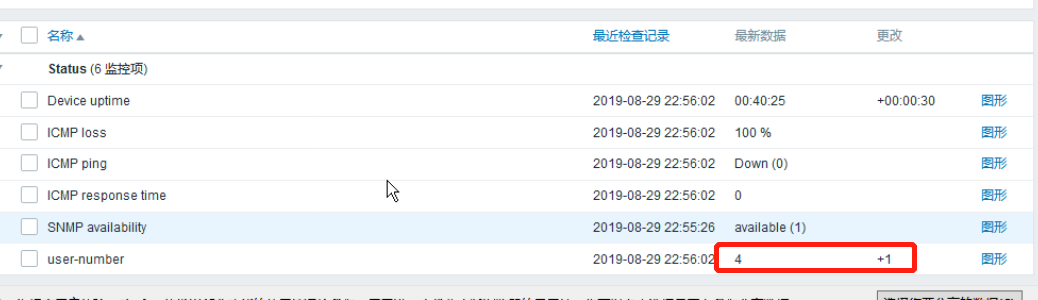
关于监控的OID来源
安装snmp工具
yum install -y net-snmp-utils
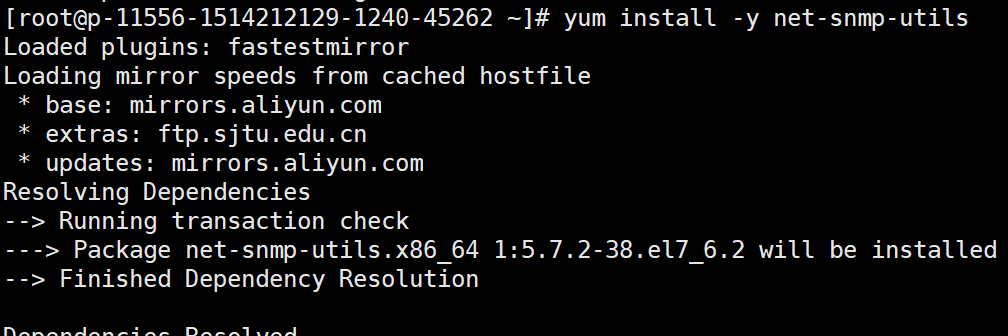 获取目标windows的SNMP oid信息
获取目标windows的SNMP oid信息 snmpwalk -v 2c -c College 192.168.0.79 > windows.oid 显示windows能监控的OID信息 cat windows.oid | more
测试想要获取的信息如,获取进程数 snmpwalk -v 2c -c College 192.168.0.79 HOST-RESOURCES-MIB::hrSystemProcesses.0

获取对应OID snmpget -v 2c -c College -On 192.168.0.79 HOST-RESOURCES-MIB::hrSystemProcesses.0

实验小结: OID的获取,除了能通过snmpwalk,还有一些官方标准OID,并没有列出,可以查询 第三方资料获得。


